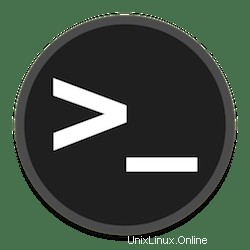
Dans ce didacticiel, nous allons vous montrer comment installer le scanner Web Nikto sur Ubuntu. Pour ceux d'entre vous qui ne le savaient pas, Nikto Web-scanner est un serveur Web open source scanner qui peut être utilisé pour analyser les serveurs Web à la recherche de programmes et de fichiers malveillants. Nikto peut également être utilisé pour analyser les versions obsolètes de programmes. Nikto nous fournira une analyse rapide et facile pour découvrir les fichiers et programmes dangereux dans le serveur, À la fin de l'analyse, un fichier journal apparaît.
Cet article suppose que vous avez au moins des connaissances de base sur Linux, que vous savez utiliser le shell et, plus important encore, que vous hébergez votre site sur votre propre VPS. L'installation est assez simple et suppose que vous s'exécutent dans le compte root, sinon vous devrez peut-être ajouter 'sudo ‘ aux commandes pour obtenir les privilèges root. Je vais vous montrer l'installation étape par étape du Nikto Web Scanner sur Ubuntu 20.04 (Focal Fossa). Vous pouvez suivre les mêmes instructions pour Ubuntu 18.04, 16.04 et toute autre distribution basée sur Debian comme Linux Mint.
Prérequis
- Un serveur exécutant l'un des systèmes d'exploitation suivants :Ubuntu 20.04, 18.04, 16.04 et toute autre distribution basée sur Debian comme Linux Mint.
- Il est recommandé d'utiliser une nouvelle installation du système d'exploitation pour éviter tout problème potentiel.
- Accès SSH au serveur (ou ouvrez simplement Terminal si vous êtes sur un ordinateur).
- Un
non-root sudo userou l'accès à l'root user. Nous vous recommandons d'agir en tant qu'non-root sudo user, cependant, car vous pouvez endommager votre système si vous ne faites pas attention lorsque vous agissez en tant que root.
Installer Nikto Web Scanner sur Ubuntu
Étape 1. Tout d'abord, assurez-vous que tous vos packages système sont à jour en exécutant le apt suivant commandes dans le terminal.
sudo apt update sudo apt upgrade sudo apt install wget unzip libnet-ssleay-perl libwhisker2-perl openssl
Étape 2. Installation de Nikto Web Scanner sur le système Ubuntu.
Vous pouvez désormais installer Nikto facilement en exécutant la commande suivante :
sudo apt install nikto
Pour vérifier si Nikto est correctement installé ainsi que sa version, vous pouvez exécuter la commande suivante :
nikto
Étape 4. Rechercher les vulnérabilités à l'aide de Nikto.
Généralement, Nikto n'a besoin que d'un hôte pour scanner qui peut être spécifié avec -h ou -host option par exemple si nous devons analyser une machine dont l'adresse IP est 192.168.77.21, nous exécuterons Nikto comme suit et l'analyse ressemblera à ceci :
nikto -h 192.168.77.21
Si le serveur Web s'exécute sur un port différent, vous devez spécifier le numéro de port en utilisant -p ou –port choix :
nikto -h 192.168.77.21 -p 8080
Pour spécifier la cible par son URL nous allons utiliser une commande :
nikto -h http:// www.your-domain.com
Félicitations ! Vous avez installé Nikto avec succès. Merci d'avoir utilisé ce didacticiel pour installer le scanner Web Nikto sur votre système Ubuntu 16.04. Pour obtenir de l'aide supplémentaire ou des informations utiles, nous vous recommandons de consulter le site Web officiel de Nikto .